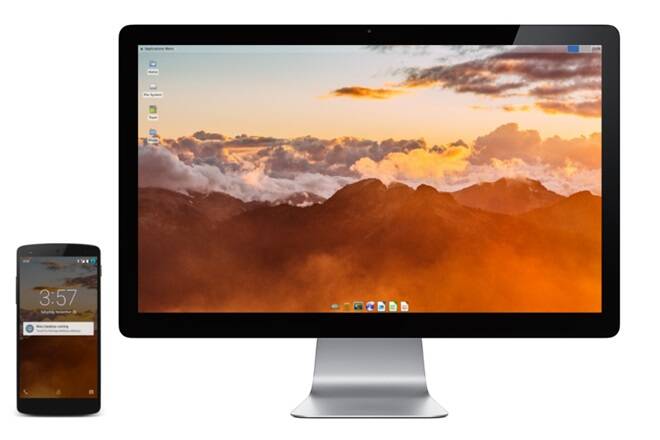عنوانهای این مطلب
تصور کنید که لپ تاپتان را در محل کار جا گذاشتید و حالا باید یک کار فوری را انجام داده و برای رئیستان ارسال کنید. از چه راهکاری استفاده میکنید؟
اگر داکیومنتهای شما روی فضای ابر ذخیره شده اند میتوانید با استفاده از گوشی گزارش را تکمیل کنید اما نیازی نیست که برای انجام این کار از صفحه لمسی کوچک گوشی استفاده کنید بلکه میتوانید یک موس و صفحه کلید به گوشی وصل کنید. گوشی را به تلویزیون متصل کنید، گزارشها را تکمیل کرده و ایمیل کنید و به استراحتتان ادامه دهید.
در ادامه مطلب نحوه تبدیل گوشی به کامپیوتر را با هم مرور میکنیم.
چرا از گوشی به جای کامپیوتر استفاده کنیم؟
اینکه همیشه و همه جا یک کامپیوتر جیبی همراه داشته باشید، کمک زیادی به انجام کارها میکند. متأسفانه حتی اولترابوکها هم که طراحی فشردهای دارند داخل جیب و کیف جا نمیشوند. اما گوشیهای هوشمند را میتوان به راحتی در جیب قرار داد.
این یعنی میتوانید از گوشی به عنوان کامپیوتر – یا جایگزین کامپیوتر برای مواقع اضطراری – استفاده کنید. به لطف وجود فناوری HDMI بی سیم، محدودیتهای صفحه کوچک گوشی دیگر مشکل آفرین نیستند.
اما مهم ترین بخش کار، نمایش دادن یک رابط کاربری کامپیوتری است. وقتی این رابط روی یک تلویزیون نمایش داده شود، به جای رابط کاربری گوشی یک دسکتاپ کاملاً آشنا خواهید دید.
چگونه موبایل را به کامپیوتر تبدیل کنیم؟
ما بیشتر، روشهایی را بررسی کردیم که نیاز به رابط کاربری کامپیوتری دارند و متأسفانه iOS از این جهت محدودیت دارد. اما میتوان گفت که به این کار نیازی ندارید. به هر حال گوشی هم یک سیستم عامل دارد که از موس پشتیبانی میکند.
برای تبدیل کردن گوشی به کامپیوتر نیاز به این آیتمها دارید:
- موس و کیبورد بلوتوث
- یا موس و کیبورد USB و یک کابل OTG – USB
- یک صفحه نمایش که از HDMI بی سیم یا تکرار (mirror کردن) تصویر پشتیبانی میکند
یا میتوانید از یک استند شارژ با قابلیت پشتیبانی از HDMI، USB و حتی کابل لن استفاده کنید. یکی از گزینههای مفید برای انجام این کار، داک استیشن Pluggable USB C Mini Laptop است که برای Samsung DeX بسیار مفید است.
۱. کار با گوشیهای سامسونگ و حالت دسکتاب DeX
شاید بتوان گفت که بین همه روشهای تبدیل گوشی به کامپیوتر، کار کردن با اکوسیستم سامسونگ از همه گزینهها راحت تر است. با یک گوشی سامسونگ گلکسی S8/S8+، نوت ۸ یا جدیدتر میتوانید از اکوسیستم DeX استفاده کنید که یک محیط دسکتاپ برای اندروید است.
کافیست گوشی را به یک صفحه نمایش مجهز به تکنولوژی HDMI بی سیم متصل کنید و بعد دستگاههای ورودی را متصل کنید تا گوشی شما آماده کار شود. DeX به شما امکان میدهد که از طریق یک حالت پنجرهای به همه اپلیکیشنهای کاربردی مفید اندروید دسترسی پیدا کنید.
Samsung DeX بهترین راه تبدیل گوشی به کامپیوتر است. اگر دستگاه مناسبی برای کار با این فناوری دارید، توصیه میکنیم که حتماً استفاده از آن را امتحان کنید.
۲. استفاده از گوشی به عنوان یک کامپیوتر لینوکسی با Ubuntu Touch
Ubuntu Touch یک سیستم عامل مبتنی بر لینوکس است که برای گوشیهای هوشمند طراحی شده است. این سیستم عامل که توسط تیم UBports ساخته شده، روی دستگاههای اندرویدی اجرا میشود.
Ubuntu Touch روی این گوشیها اجرا میشود:
- Volla Phone
- Fairphone 2
- LG Nexus 5 (2013)
- OnePlus One
اما گوشیهای مختلف دیگری هم هستند که با Ubuntu Touch کار میکنند.
یکی از ویژگیهای کلیدی Ubuntu Touch، سیستم Convergence است که مثل DeX یک محیط دسکتاپ است و وقتی گوشی به یک صفحه نمایش بیرونی متصل شده باشد، فعال میشود.
وقتی گوشی از طریق HDMI بی سیم به یک تلویزیون وصل شود، رابط کاربری نمایش داده شده، یک دسکتاب کامل اوبونتو خواهد بود. این سیستم عامل به صورت از پیش نصب شده و با ابزارهای مختلف مثل LibreOffice در اختیار شما قرار میگیرد. داشتن گوشی که امکان استفاده از آن مثل کامپیوتر وجود داشته باشد، برای انجام کار و ارتقای بهره وری بسیار مفید است.
۳. تبدیل گوشی به کامپیوتر با استفاده از سیستم عامل Maru
در سال ۲۰۱۶، اندروید از نظر تعداد کاربران از ویندوز پیشی گرفت و رتبه اول جهان را کسب کرد در نتیجه کاملاً طبیعی است که قابلیتهای آن را به عنوان یک سیستم عامل کامپیوتری بررسی کنیم.
Maru OS یک انشعاب اندروید است که فقط روی چند مدل محدود کار میکند بنابراین اگر بتوانید Nexus 5 (2013) یا Nexus 5X (2015) را بخرید، باید به نتایج خوبی برسید. بیلدهای از پیش ساخته این سیستم عامل هم برای گوشیهای Nexus 6P و گوگل پیکسل موجود هستند. Maru یک سیستم عامل کامل است که باید به جای اندروید یا در کنار آن نصب و استفاده شود.
۴. آیا فقط به دنبال یک راه انداز دسکتاپ اندرویدی هستید؟
اگر میخواهید از گوشی به عنوان کامپیوتر استفاده کنید، گوشی سامسونگ هم ندارید و مایل به نصب سیستم عاملهای جدید نیستید، چند گزینه دارید.
یکی از این گزینهها رابط کاربری کامپیوتری Leena است که یک اپلیکیشن راه انداز با تم دسکتاپ برای اندروید است. این رابط کاربری دارای یک فایل منیجر، مرورگر، ویدیو پلیر، نمایشگر پیدیاف و ابزارهای مختلف دیگر است.
همچنین این رابط کاربری از قابلیت اتصال به داک استیشن، پخش کردن تصویر صفحه یا casting پشتیبانی کرده و به شما امکان میدهد که از اپلیکیشنهای اندرویدی در قالب پنجرههای ویندوزی استفاده کنید.
لینک دانلود: Leena Desktop UI (۲.۴۹ دلار)
۵. چگونه با استفاده از کروم کست، گوشی اندروید را به کامپیوتر تبدیل کنیم
اگر روشهای قبلی پرهزینه یا چالش برانگیز به نظر میرسند، میتوانید از گزینه راحت تر استفاده کنید. اگر نیاز فوری به استفاده از پردازشگر متن گوشی دارید، میتوانید با استفاده از ابزارهای زیر به راحتی از گوشی اندرویدتان مثل یک کامپیوتر استفاده کنید:
- موس و صفحه کلید بلوتوث یا USB-C
- اتصال کروم کست (یا سایر راهکارهای نمایش تصویر) به تلویزیون
کافیست داکیومنت مورد نظر را بارگذاری کنید، آن را به صفحه کلید متصل کنید و محتوای صفحه را روی کروم کست پخش کنید.
۶. تبدیل ویندوز فونهای قدیمی به یک کامپیوتر ارزان قیمت
اگر نام ویندوز 10 مخصوص موبایل یا ویندوز فون را شنیده باشید، به احتمال زیاد در جریان هستید که این سیستم عامل منسوخ و قدیمی شده است. میتوان گوشیهای قدیمی را با قیمت کمتر از ۷۰ دلار در eBay پیدا کرد. گرچه این گوشیها از نظر اپلیکیشن به میزان زیادی بی استفاده هستند اما بعضی از آنها دوربینهای خوبی دارند.
با این وجود در این گوشیهای قدیمی و کهنه، یک حالت مخفی و یک دسکتاپ کامپیوتر وجود دارد. سه گوشی با فناوری Continuum عرضه شدند که عبارتند از:
- HP Elite 3
- Lumia 950
- Lumia 950 XL
به لطف وجود نسخهای اولیه از فناوری Continuum (که در حال حاضر مدیریت جابجایی بین حالت کامپیوتر و تبلت را در لپ تاپهای ویندوزی ترکیبی انجام میدهد)، میتوانید گوشی خودتان را به یک صفحه نمایش متصل کرده و محیط ویندوز را مشاهده کنید.
می توانید به اپلیکیشنهای نصب شده روی سیستم مثل مایکروسافت آفیس دسترسی یافته و در این وضعیت از گوشی برای تماس هم استفاده کنید. کیبورد و موس بلوتوث هم به گوشی قابل اتصال هستند اما میتوان از صفحه کلید موبایل هم استفاده کرد. همچنین میتوان از صفحه کلید به صورت یک تاچ پد به سبک لپ تاپ هم استفاده کرد.
نکته: در حال حاضر هیچ پشتیبانی و آپدیتی برای گوشیهای ویندوز ۱۰ و ویندوز فون انجام نمیشود. به همین دلیل ممکن است با استفاده از این روش در معرض آسیب پذیریهای سیستم عامل یا حملههای سایبری قرار بگیرید.
صحبتهای پایانی
با مطالعه این مطلب با روشهای مختلف تبدیل کردن گوشی به کامپیوتر آشنا شدید. اما ممکن است بعضی از کاربران به دلیل پیچیدگیهای کار با HDMI بی سیم یا نداشتن صفحه کلید فیزیکی از این روش استفاده نکنند.
در هر صورت احتمال زیادی هست که گوشی شما هم با این فناوریها سازگار باشد. شرکتهایی هم که بودجه IT محدودی دارند میتوانند از گوشی به جای کامپیوتر استفاده کنند.
گرچه گوشیهای هوشمند در حالت دسکتاپ میتوانند کار بیشتری انجام دهند اما در این حالت با همه مقاصد و کاربردها تناسب ندارند. اگر به دنبال یک وسیله پرقدرت تر و قابل حمل هستید، میتوانید یک لپ تاپ سبک وزن بخرید.